
Co je třeba vědět
- Jít do Nastavení a ochrana osobních údajů > Nastavení > Vlastnictví a kontrola účtu > Deaktivace a smazání pro spuštění procesu deaktivace.
- Klepněte na Pokračujte k deaktivaci účtu > odpovídat na otázky> Pokračovat > Deaktivovat můj účet.
- Poznámka: Deaktivace vašeho účtu na Facebooku je dočasná; můžete jej kdykoli znovu aktivovat. Smazání Facebooku je trvalé.
Tento článek vysvětluje dva způsoby, jak dočasně deaktivovat váš účet na Facebooku v systému Android. Další informace zahrnují, co se stane s vaším účtem, když jej deaktivujete.
Deaktivujte Facebook v aplikaci pro Android
Deaktivace účtu trvá jen pár kroků a můžete jej znovu aktivovat ještě rychleji. Můžete také nechat Facebook automaticky znovu aktivovat váš profil po jednom až sedmi dnech. Chcete-li znovu aktivovat Facebook, stačí se přihlásit do aplikace, takže si pamatujte svá pověření.
-
Otevřete aplikaci Facebook.
-
Klepněte na symbol nabídky vpravo nahoře (představovaný třemi vodorovnými čarami).
-
Přejděte dolů a klepněte na Nastavení a ochrana osobních údajů.
-
Vybrat Nastavení.
-
Přejděte dolů na ikonu Vaše informace na Facebooku sekci a klepněte na Vlastnictví a kontrola účtu.
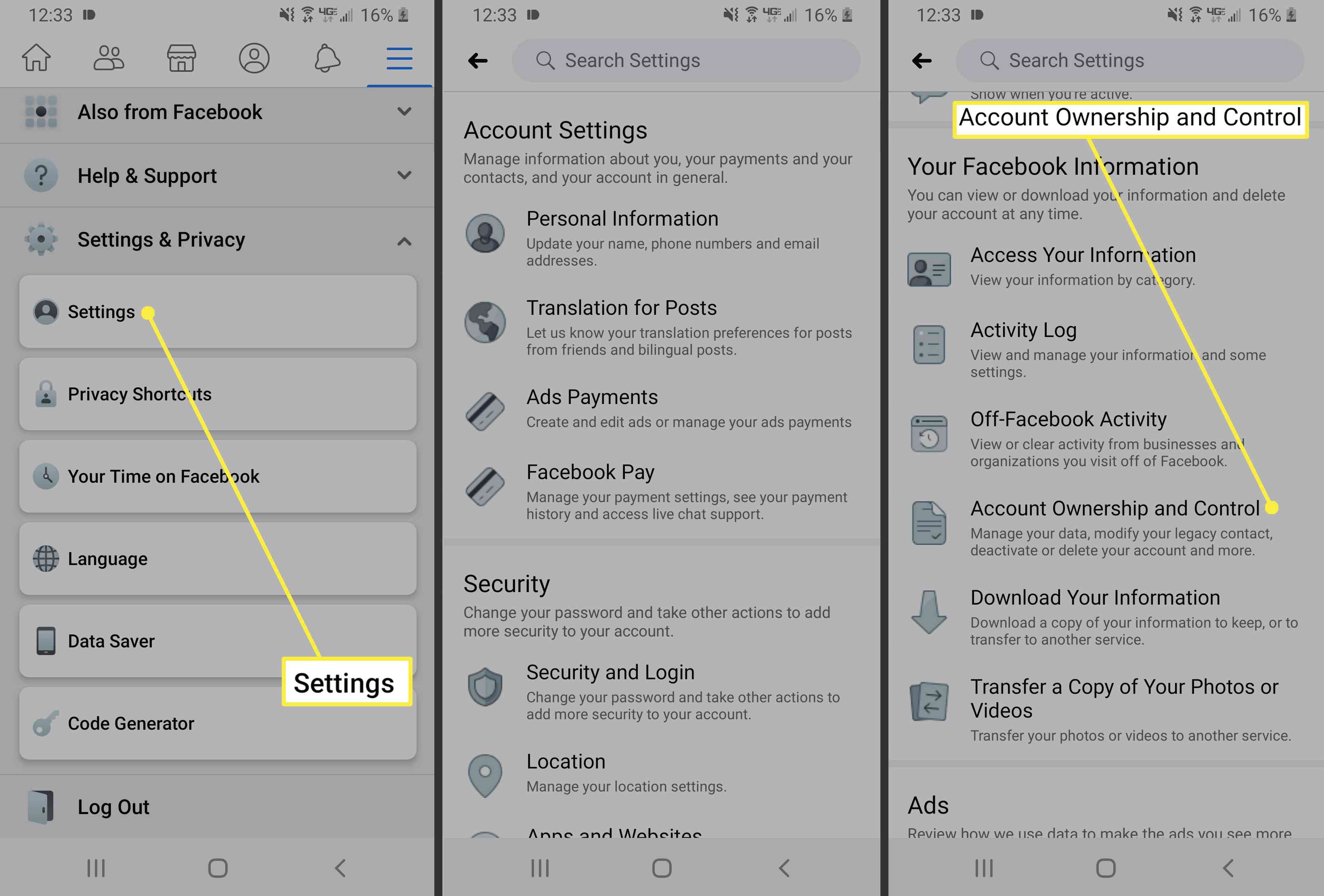
-
Klepněte na Deaktivace a smazání.
-
Zadejte heslo a klepněte na Pokračovat.
-
Klepněte na Pokračujte k deaktivaci účtu.
-
Vyberte důvod ze seznamu na další obrazovce.

-
Klepněte na Pokračovat.
-
Facebook nabídne alternativy k deaktivaci vašeho účtu a možnost ukládat příspěvky do vašeho archivu. Společnost také může váš účet po stanoveném počtu dní automaticky znovu aktivovat.
-
Vyberte číslo (1 až 7) nebo Neaktivujte automaticky. Poté přejděte dolů a klepněte na Pokračovat.
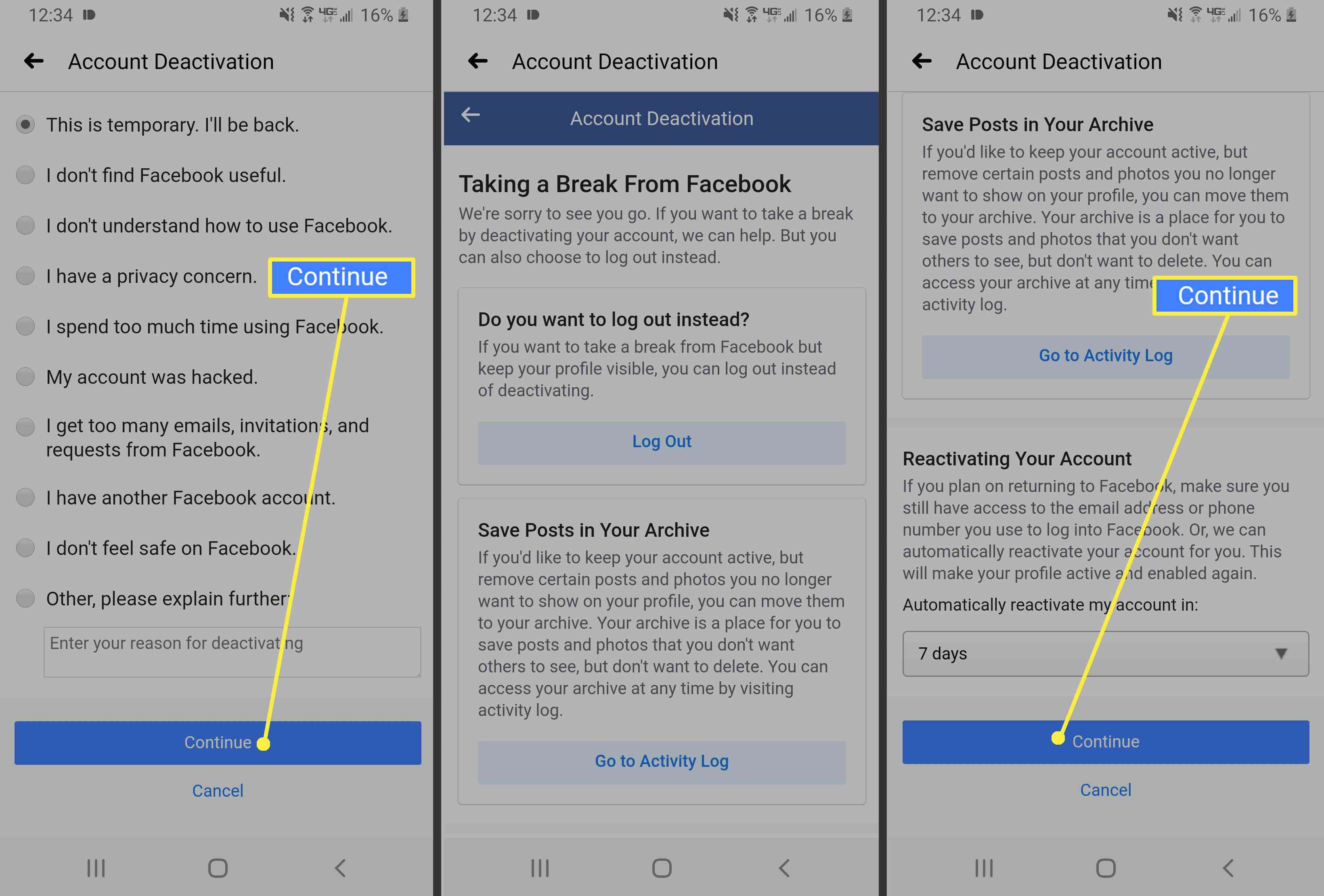
-
Poté budete mít možnost nadále používat Messenger a odhlásit se z budoucích oznámení z Facebooku, když bude váš účet deaktivován.
-
Proveďte výběr a klepněte na Deaktivovat můj účet.
-
Přistanete na přihlašovací stránku, která zobrazí potvrzovací zprávu.
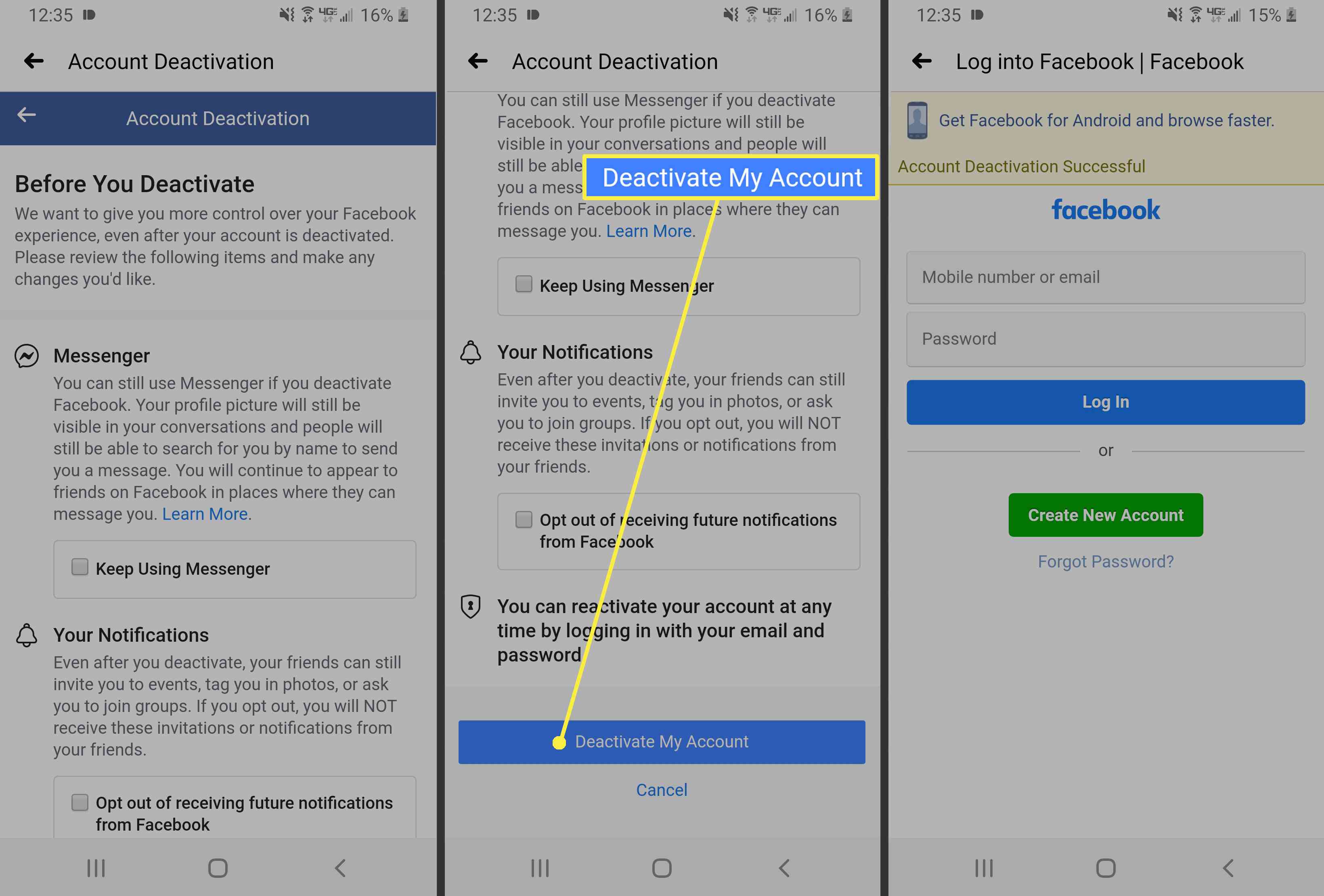
Deaktivujte účet Facebook v mobilním prohlížeči
Svůj účet můžete také deaktivovat v libovolném mobilním prohlížeči. Proces se mírně liší od postupu v aplikaci.
-
V libovolném mobilním prohlížeči přejděte na Facebook.com.
-
Klepněte na symbol nabídky vpravo nahoře (představovaný třemi vodorovnými čarami).
-
Přejděte dolů a klepněte na Nastavení.
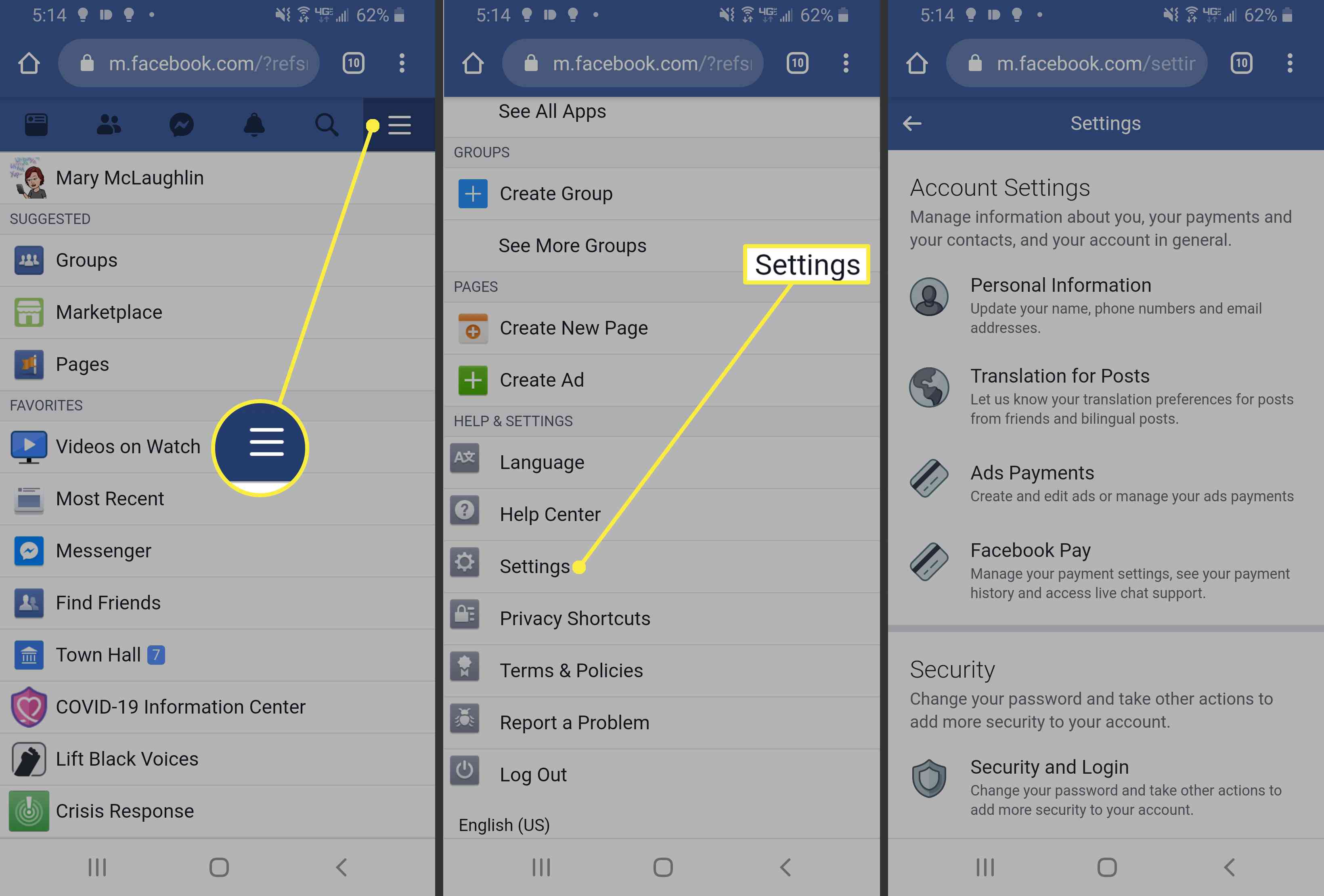
-
Přejděte dolů na ikonu Vaše informace na Facebooku sekci a klepněte na Vlastnictví a kontrola účtu.
-
Klepněte na Deaktivace a smazání.
-
Vybrat deaktivovat účet poté klepněte na Pokračujte k deaktivaci účtu.
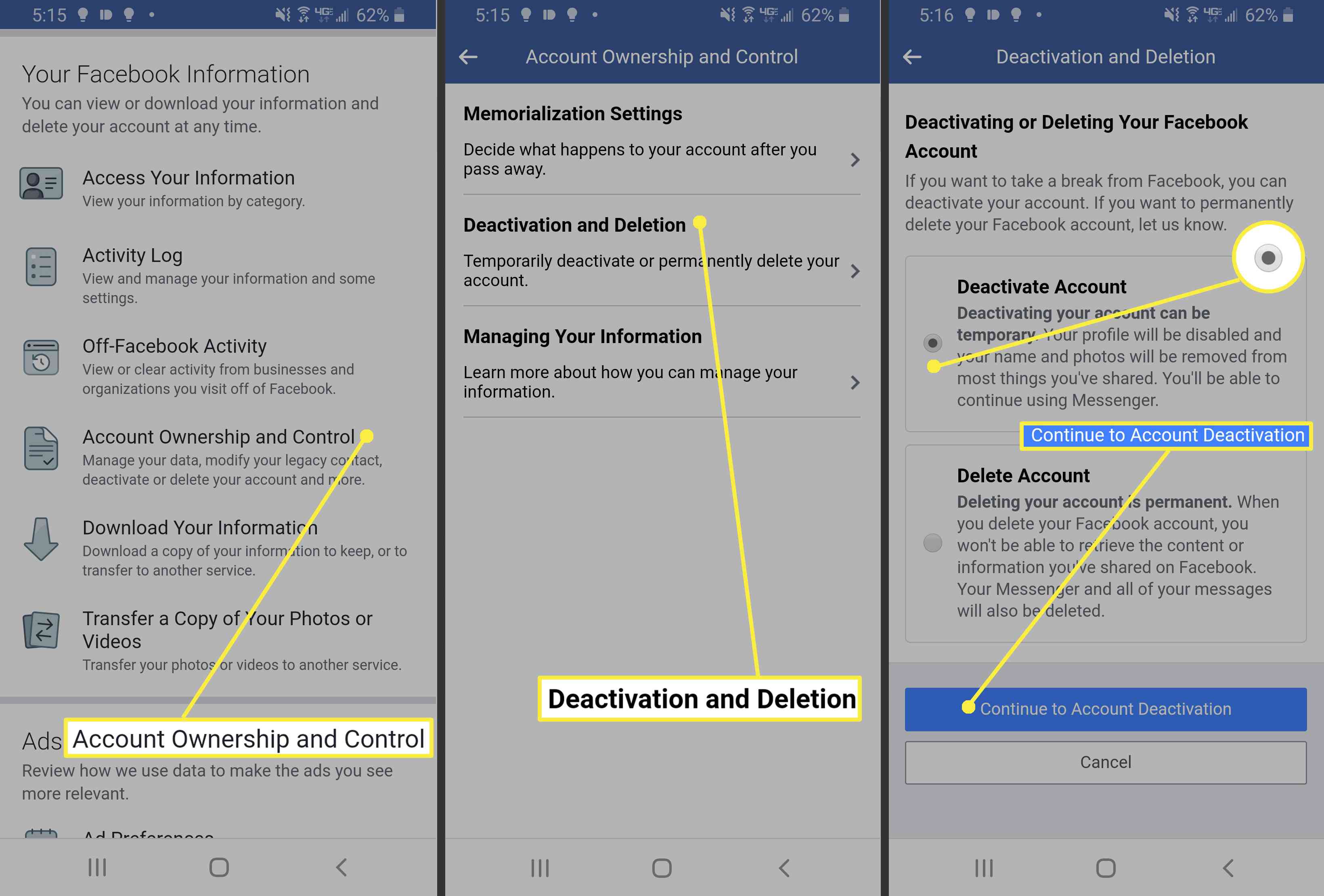
-
Zadejte heslo a klepněte na C0ntinue.
-
Ze seznamu na další obrazovce vyberte důvod deaktivace a klepněte na Pokračovat.
-
Facebook nabídne alternativy k deaktivaci vašeho účtu a možnost ukládat příspěvky do vašeho archivu. Společnost také může váš účet po stanoveném počtu dní automaticky znovu aktivovat.
-
Až budete připraveni, klepněte na Pokračovat.
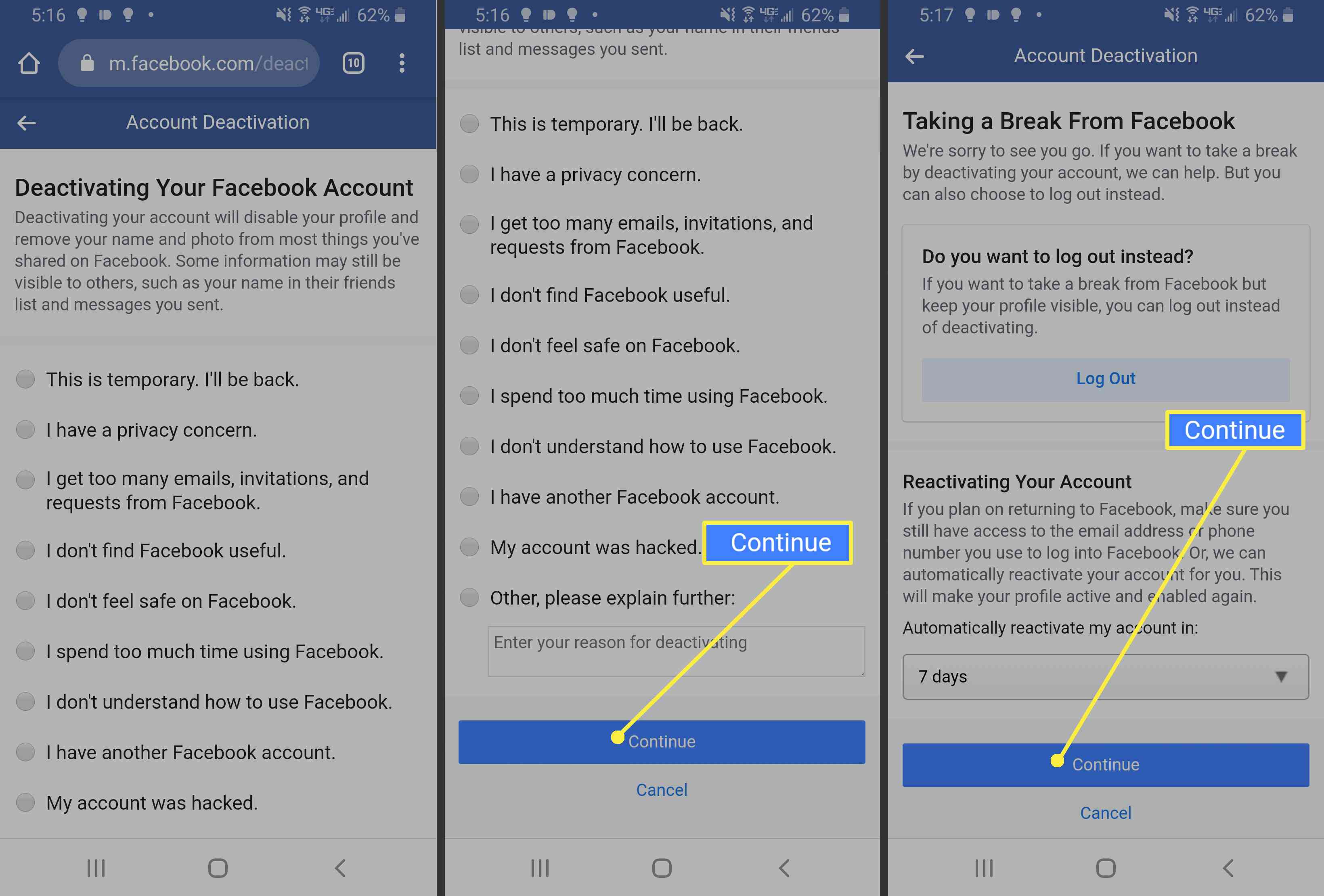
-
Dále existují možnosti, jak nadále používat Messenger a odhlásit se z oznámení Facebooku, když je váš účet deaktivován.
-
Proveďte výběr a klepněte na Deaktivovat můj účet.
-
Skončíte na přihlašovací stránce s potvrzovací zprávou.
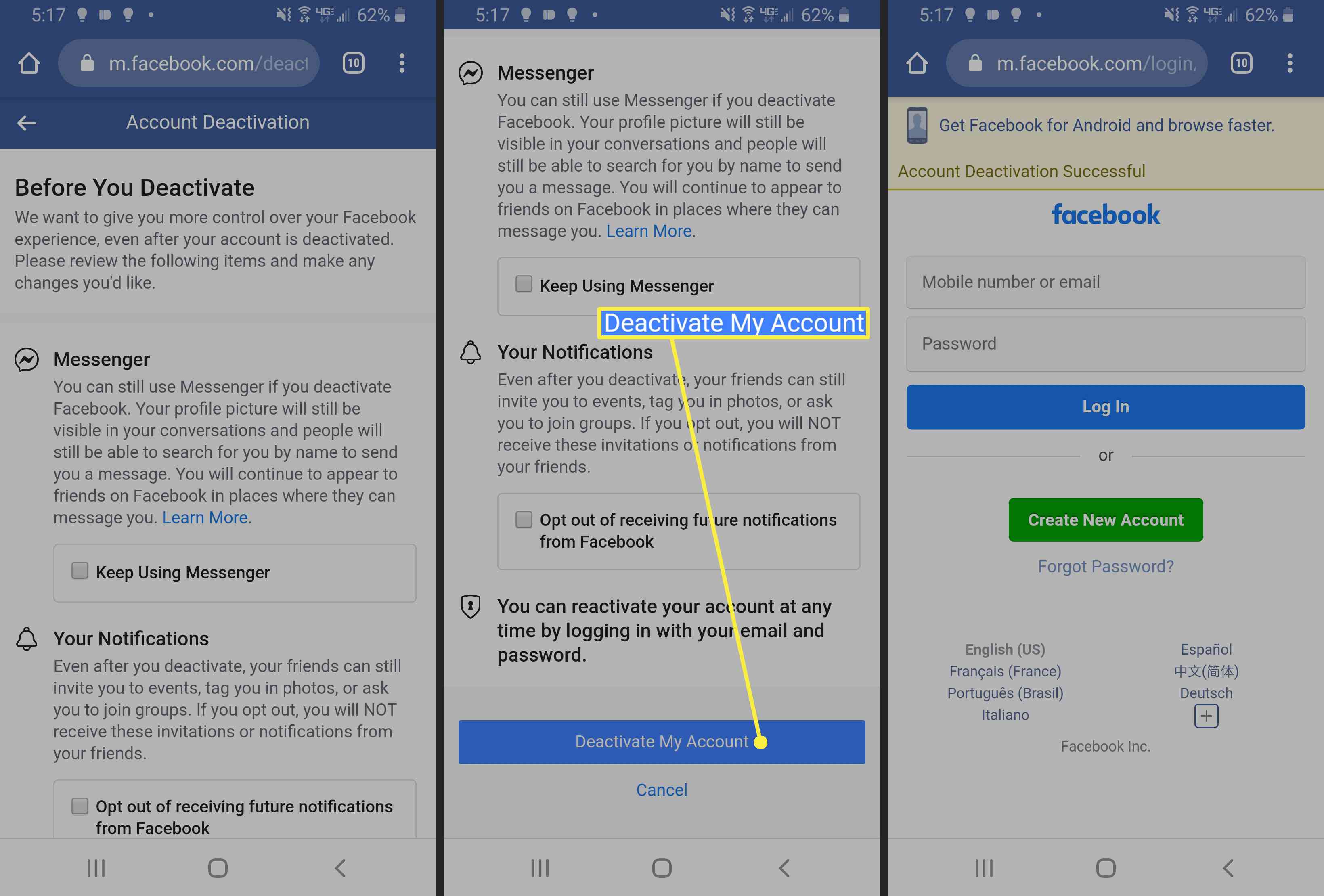
Co se stane, když deaktivujete Facebook?
Deaktivace účtu deaktivuje váš profil a odebere vaše jméno a profilový obrázek z většiny věcí, které jste zveřejnili na Facebooku. Vaši přátelé vás stále uvidí ve svém seznamu přátel a ve zprávách, které jste jim poslali. Opětovná aktivace účtu obnoví vše do původního stavu. I když deaktivujete svůj účet na Facebooku, můžete i nadále používat Messenger (viz výše uvedené pokyny). Přátelé vás také mohou pozvat na události, požádat vás o připojení ke skupinám a označit vás na fotografiích. Facebook vám bude i nadále zasílat oznámení, pokud je nezakážete.